Více lidí může číst a upravovat skupinový kalendář, takže je to dobrý způsob podporovat produktivitu a spolupráce mezi spolupracovníky z malých firem nebo členy organizačního týmu.
Tento kurz se bude zabývat tím, jak vytvořit skupinový kalendář v aplikacích Microsoft Office 365, včetně Microsoft Outlook, Outlook web access (OWA) a Microsoft Teams. Probereme, jak sdílet kalendář, aby lidé, které si vyberete, mohli prohlížet a upravovat události v aplikaci kalendáře. Probereme také, jak vytvořit skupiny kalendářů.
Obecně existují dva hlavní kroky k vytvoření skupinového kalendáře:
Projdeme si, jak provést jednotlivé kroky v Outlooku ve webové a desktopové verzi Outlooku.
Poznámka:Společnost Microsoft oznámila vylepšení způsobu, jakým funguje sdílení kalendářů. Microsoft však říká: "Vylepšení jsou plánována pouze pro kalendáře sdílené mezi lidmi používajícími Exchange Online." V některých případech to znamená, že sdílení kalendáře poštovní schránky zdroje nebo kalendáře sdílené poštovní schránky bude fungovat pouze v případě, že příjemce přijme pozvánku ke sdílení pomocí Outlooku na webu, Outlooku pro iOS nebo Outlooku pro Android, tedy nikoli interně hostovaného serveru Exchange. Microsoft říká, že další vylepšení se připravují.
Vytvořte a sdílejte nový prázdný kalendář pomocí aplikace Outlook na webu
Zde je návod, jak vytvořit a sdílet nový prázdný kalendář pomocí Outlooku na webu.
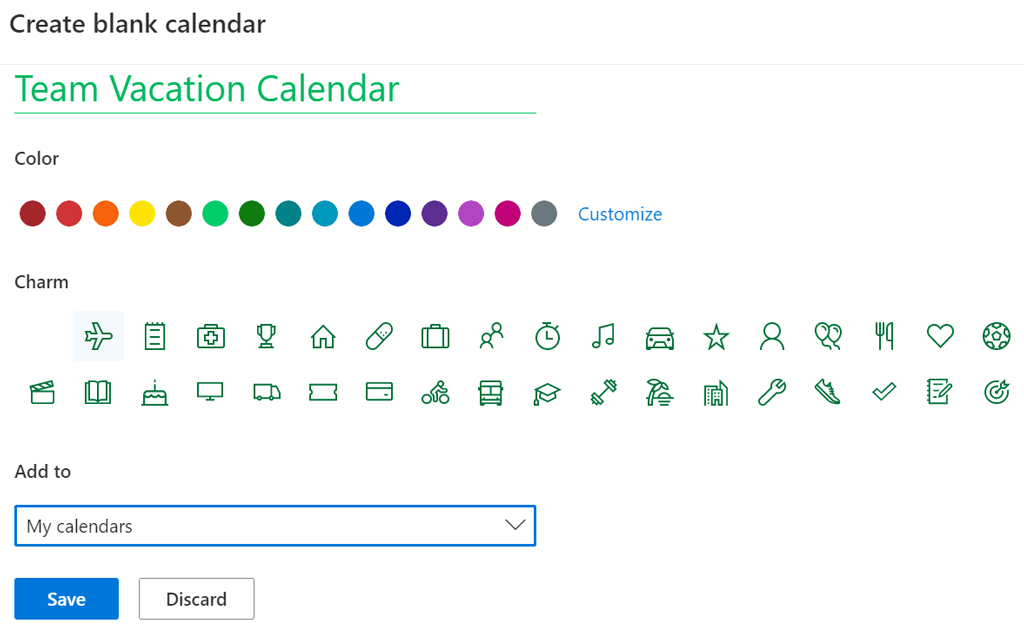
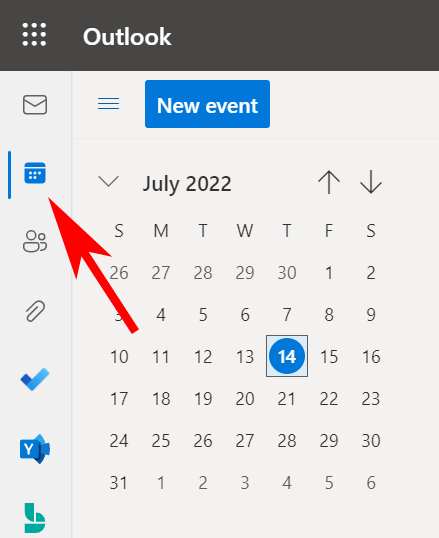
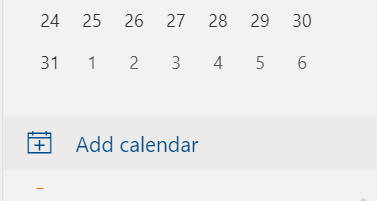
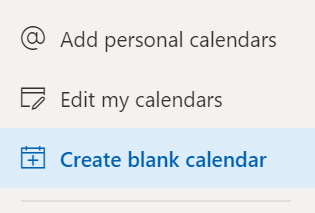
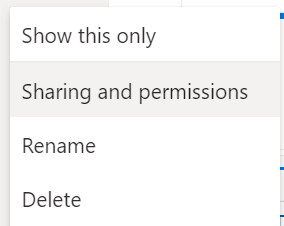
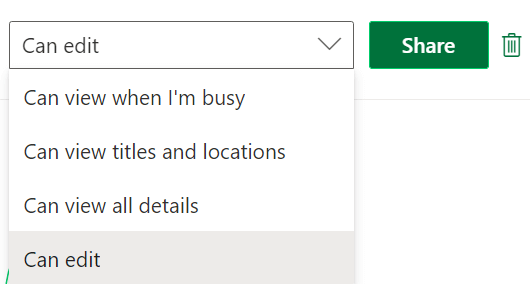
Lidé, se kterými kalendář sdílíte, obdrží e-mail s výzvou k přijetí a zobrazení kalendáře aplikace Outlook. Upozorňujeme, že externí uživatelé nebudou moci kalendář upravovat.
Vytvoření a sdílení nového prázdného kalendáře v desktopové aplikaci Outlook
Chcete-li vytvořit a sdílet nový prázdný kalendář, postupujte v desktopové aplikaci Outlook podle těchto kroků.
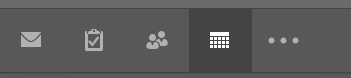
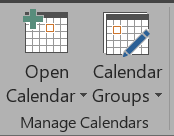
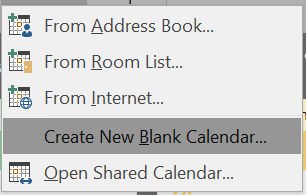
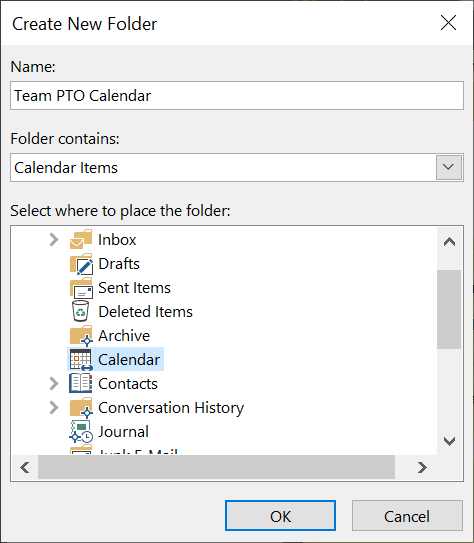
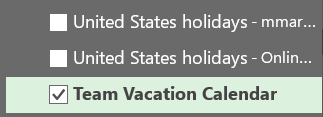
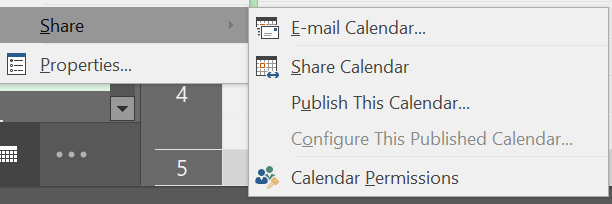
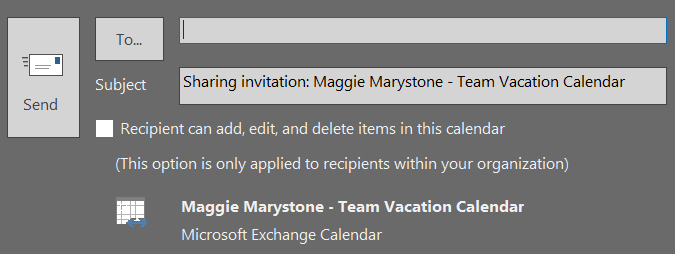
Jak přidat sdílený kalendář do Microsoft Teams
Outlook není jediné místo, kde můžete vytvořit sdílený kalendář. Microsoft Teams má také sdílené funkce kalendáře. Zde je návod, jak přidat sdílený kalendář do Teams.

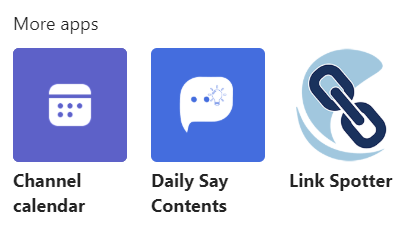
V horní části kanálu Teams se zobrazí karta kalendáře. Všichni členové kanálu mohou zobrazit podrobnosti o události a přidávat události do kalendáře. Toto je skvělé místo pro plánování schůzky Teams.
Skupinový kalendář vs. Skupina kalendáře
Kromě vytváření skupinové kalendáře má Outlook několik dalších způsobů organizace kalendářů a zobrazení více kalendářů současně. Skupiny kalendářů představují způsob, jak zobrazit kombinované plány – nejen pro lidi, ale také pro kalendáře SharePoint, internetové kalendáře a zdroje, jako jsou rezervace pokojů.
Jak vytvořit skupiny kalendáře v Outlooku na webu
V závislosti na tom, jak má vaše organizace věci nastavené, uvidíte výchozí skupiny kalendářů, které mohou zahrnovat:
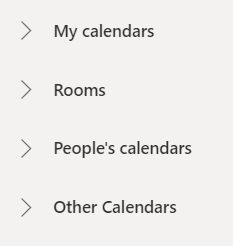
Pokud tyto kategorie nefungují, můžete vytvořit přizpůsobené skupiny osobních kalendářů v Outlooku na webu.
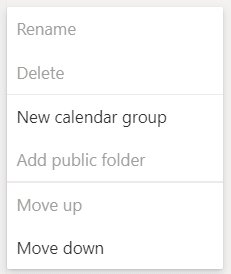
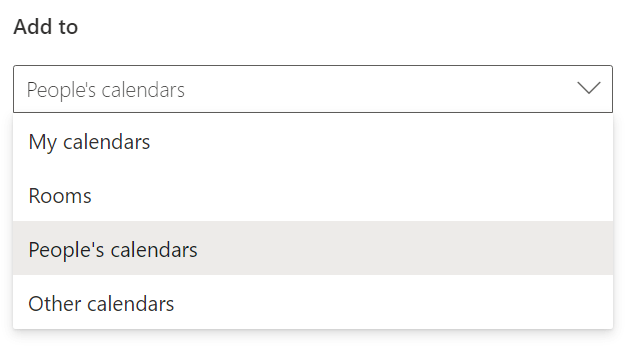
Chcete-li přejmenovat nebo odstranit skupinu kalendářů, klikněte pravým tlačítkem na název skupiny.
Jak vytvořit skupiny kalendáře ve verzích Outlooku pro stolní počítače
Skupiny kalendářů můžete vytvářet ve verzích Outlooku pro počítače, včetně Outlooku pro Microsoft 365, Outlooku 2021, Outlooku 2019, Outlooku 2016, Outlooku 2013 a Outlooku 2010.
Chcete-li vytvořit skupinu kalendářů z adresáře nebo seznamu kontaktů, postupujte podle těchto kroků.

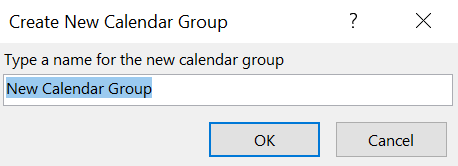
Chcete-li vytvořit skupinu kalendářů na základě kalendářů, které si právě prohlížíte, postupujte takto:
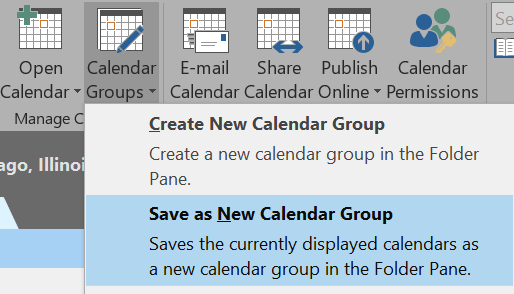
Pokud chcete přidat kalendáře do existující skupiny kalendářů, postupujte takto:
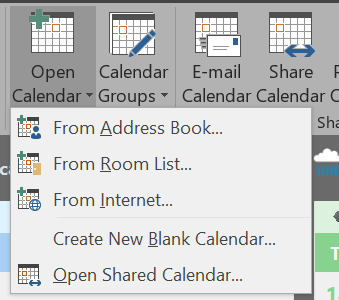
Zjistíte, že vytvořením skupin kalendářů budete lépe organizováni a budete moci rychleji najít kalendář, který hledáte.
.